Поиск в структуре
Найти в структуре - это один из двух способов поиска информации в структуре изделия, отображаемой на панели структуры. Поле "Найти в структуре" находится над панелью структуры на вкладке Структура информационной страницы детали. Оно предоставляет возможность поиска одиночного простого атрибута (чаще всего наименования или обозначения) с опцией для поиска первого, следующего, предыдущего или всех совпадений. Текст, введенный в это поле, используется для поиска объектов в пределах многоуровневой структуры детали. Текст сопоставляется со значениями всех простых атрибутов для информации, отображаемой на панели структуры. Функция поиска в структуре может использоваться для нахождения следующего или предыдущего совпадающего объекта или всех таких объектов.
Дополнительные сведения о настройках свойств для включения или исключения атрибутов из поиска см. в разделе Свойства браузера структуры детали.
|
|
Для поиска с использованием более сложных критериев, включающих несколько атрибутов или сложные атрибуты, необходимо использовать расширенный поиск в структуре. Дополнительные сведения см. в разделе "Расширенный поиск в структуре" ниже.
|
Первое, следующее и предыдущее совпадение
Чтобы отыскать в структуре детали первый, следующий или предыдущий совпадающий объект, выполните следующие действия.
1. Введите текстовую строку в поле "Найти в структуре".
2. Нажмите клавишу ENTER. Строка поиска подсвечивается желтым цветом везде, где найдено соответствие в структуре. Строка объекта для первого совпадения, начиная с вершины структуры, выделяется.
3. Снова нажмите клавишу ENTER или щелкните значок Следующее соответствие  или Предыдущее соответствие
или Предыдущее соответствие  для поиска следующего или предыдущего соответствующего объекта.
для поиска следующего или предыдущего соответствующего объекта.
 или Предыдущее соответствие
или Предыдущее соответствие  для поиска следующего или предыдущего соответствующего объекта.
для поиска следующего или предыдущего соответствующего объекта.При необходимости структуру можно развернуть, чтобы показать предыдущий или следующий совпадающий объект, на каком бы уровне глубины в структуре он ни находился. Разворачивание останавливается, когда найден совпадающий объект. Продолжайте поиск, щелкая значки следующего и предыдущего соответствия. Операция поиска находит совпадения в структуре. Например, могут быть найдены совпадения в документах, связанных с деталями. При достижении верха или низа структуры справа от поля "Найти в структуре" появляется сообщение. |
Чтобы очистить все подсвеченные строки в структуре и начать новый поиск, щелкните значок очистки  , расположенный справа от поля ввода текста.
, расположенный справа от поля ввода текста.
 , расположенный справа от поля ввода текста.
, расположенный справа от поля ввода текста.Все
Чтобы отыскать все совпадающие объекты в структуре детали, выполните следующие действия.
1. Введите текстовую строку в поле "Найти в структуре".
2. Щелкните Все справа от поля "Найти в структуре". Структура развертывается, чтобы показать все строки с совпадениями, которые подсвечены желтым. Все строки объектов с совпадающими строками также будут выделены.
Развернуты будут только ветви структуры, содержащие строки, соответствующие введенному тексту. В операции поиска рассматриваются все связанные типы объектов, отображаемые в структуре. Например, будут найдены совпадения для документов, связанных с деталями в структуре детали. Справа от значка Все появится сообщение об общем числе строк структуры, содержащих совпадения. |
Используйте выделенные строки структуры и действия контекстного меню для выполнения таких операций, как Взять на изменение и Добавить в опорную структуру. |
Чтобы очистить все подсвеченные строки в структуре и начать новый поиск, щелкните значок очистки  , расположенный справа от поля ввода текста.
, расположенный справа от поля ввода текста.
 , расположенный справа от поля ввода текста.
, расположенный справа от поля ввода текста.Расширенный поиск в структуре
Расширенный поиск в структуре - это второй из двух способов поиска информации в структуре изделия, отображаемой на панели структуры на вкладке Структура информационной страницы детали. В нем предоставляются возможности определять более сложные критерии, включающие несколько атрибутов или сложные атрибуты.
Создание и сохранение расширенных критериев поиска
Для поиска всех соответствующих объектов в структуре детали на основе выражений для атрибутов создайте расширенные критерии поиска с помощью раскрывающегося меню Расширенные.
1. Щелкните Дополнительно. Откроется окно Расширенные критерии поиска.
2. Щелкните Добавить, чтобы определить выражения для атрибутов. Откроется окно Выражение запроса атрибута. Можно отредактировать или удалить выбранные выражения для атрибутов с помощью соответствующих кнопок в этом окне.
Ранее созданные критерии расширенного поиска перечисляются в выпадающем меню Расширенные.
Дополнительные сведения об окне Выражение запроса атрибута см. в разделе Создание новых выражений для фильтров атрибутов.
• Динамические атрибуты для мастер-детали недоступны в раскрывающемся меню Критерии в окне Выражение запроса атрибута. • Атрибут Статус доступен из атрибутов ссылки опорной структуры. • УСДИ/УСДП представляют подтипы детали. Если в списке Тип выбрать для детали опцию Деталь изготовителя или Деталь продавца, эти атрибуты станут доступны в окне Выражение запроса атрибута. • В браузере структуры детали атрибуты плавающего элемента опорной структуры недоступны в раскрывающемся меню Критерии в окне Выражение запроса атрибута. |
Чтобы сохранить критерии поиска, щелкните Сохранить в выпадающем меню Расширенные. Откроется окно Сохранить критерии поиска, в котором указано наименование критерия поиска.
Чтобы открыть общий доступ к критериям поиска для других пользователей, установите флажок Открыть общий доступ в этом окне.
Окно управления критериями поиска
Выбранные действия можно выполнить с критериями поиска с помощью действия Управление критериями поиска в выпадающем меню Расширенные. В окне Управление критериями поиска перечисляются критерии поиска, созданные вами или открытые для общего доступа другими пользователями.
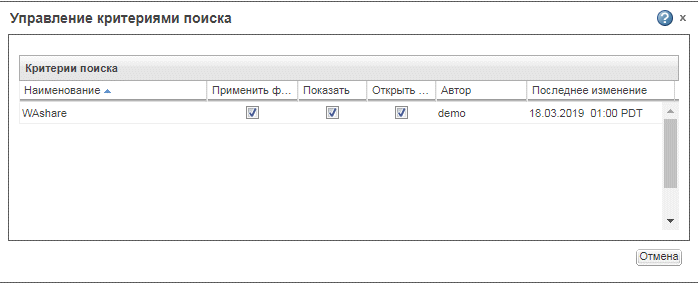
В окне Управление критериями поиска доступны следующие действия контекстного меню.
Действие | Описание | ||
|---|---|---|---|
Править | Правка выражения запроса для выбранных критериев поиска. | ||
Показать | Созданные критерии поиска становятся видимыми в раскрывающемся меню Расширенные. Чтобы просмотреть критерии поиска, которые были открыты для общего доступа другим пользователем, используйте любое из следующих действий. • В окне Управление критериями поиска установите флажок Показать. • Используйте действие контекстного меню Показать. | ||
Открыть общий доступ | Откройте общий доступ другим пользователям к созданным вами критериям поиска. Чтобы открыть общий доступ к критериям поиска, которые были созданы другим пользователем, используйте любое из следующих действий. • В окне Управление критериями поиска установите флажок Открыть общий доступ. • В контекстном меню выберите Открыть общий доступ.
| ||
Сохранить как | Создайте копию критериев поиска. Созданная копия существующих критериев поиска должна быть переименована. Атрибут Открыть общий доступ переносится из исходных критериев поиска в новые критерии поиска. Атрибут Показать включен по умолчанию. | ||
Удалить | Удаление созданных критериев поиска. |
Окно Управление критериями поиска содержит флажок Применить фильтр пути. Установите этот флажок, чтобы использовать критерии сохраненного поиска для поиска объектов или деталей в структуре с применением фильтра пути.
Наименования критериев поиска можно править непосредственно в окне Управление критериями поиска. |